Для регистрации и работы с аккаунтами я использую коннекты Lunaproxy.
Начал работать с ними 1,5 года назад, еще на гео ЮАР. Нареканий не было.
Для того, чтобы начать с ними работать необходимо зарегистрироваться у них на сайте, оплатить, выбрать нужное гео и установить в софт. Ниже размещу гайд, в котором по пунктам разберем все эти моменты.

Переходим на сайт Lunaproxy для регистрации. Существует 2 варианта регистрации: полная (1) (с вводом почты, пароля) и упрощенная (2) (вход через гугл аккаунт). Выбираем нужную и идем регистрироваться. Так же на странице можно выбрать подходящий язык интерфейса (3).

В зависимости от выбранного варианта откроется окно регистрации или авторизации в гугл.
После регистрации Вы попадаете в Личный кабинет.
Для начала необходимо приобрести коннект. Для этого наводим курсор на раздел цены (4) и в выпадающем окне выбираем резидентские коннекты (5).


После чего Вы попадаете в раздел выбора количества коннектов. Стоимость коннекта зависит от количества приобретенных Гб (чем больше тем дешевле), но я всегда советую сначала покупать минимальную партию (6), для того, чтобы понять Ваш расход и в дальнейшем уже брать нужное количество. Коннекты ограничены по времени, но при продлении до момента окончания неизрасходованный трафик переносится на следующий период.

После выбора количества появляется окно с вариантами оплаты.

После оплаты необходимо выбрать коннекты для установки их в софт. Для этого переходим в раздел с резидентными коннектами (7).

В разделе по умолчанию стоят глобальные настройки. Для выбора страны надо нажать на выбор страны (8) и в выпадающем окне выбрать нужную страну - для примера (9)

Дальше можно еще более точно выбрать местоположение и другие настройки (10).
Так как в софт коннектыустанавливаются в формате iр:роrt:lоgin:раss, то выбираем именно этот формат (11).
Ниже появятся одинаковые строчки с вашими коннектами. Выбираем любую из них и копируем (12).

Теперь осталось добавить коннекты в софт.
Переходим в раздел коннектов (13). В окно (14) вставляем скопированную строчку и нажимаем сохранить (15).
После этого ваши коннекты появятся в списке (16) и в окне коннектов (17) будет цифра 1. Все, Ваши коннекты установлены. Это не один коннект - это какбы хаб, через который софт будет подключаться к телеграмму и каждое подключение будет отдавать другой коннект того гео, которое вы выбрали выше.

Лично я делаю несколько копий софта - каждая под свое гео. Чтобы каждый раз не менять настройки, и в каждую вставляю свой вариант коннект.
Начал работать с ними 1,5 года назад, еще на гео ЮАР. Нареканий не было.
Для того, чтобы начать с ними работать необходимо зарегистрироваться у них на сайте, оплатить, выбрать нужное гео и установить в софт. Ниже размещу гайд, в котором по пунктам разберем все эти моменты.
Переходим на сайт Lunaproxy для регистрации. Существует 2 варианта регистрации: полная (1) (с вводом почты, пароля) и упрощенная (2) (вход через гугл аккаунт). Выбираем нужную и идем регистрироваться. Так же на странице можно выбрать подходящий язык интерфейса (3).
В зависимости от выбранного варианта откроется окно регистрации или авторизации в гугл.
После регистрации Вы попадаете в Личный кабинет.
Для начала необходимо приобрести коннект. Для этого наводим курсор на раздел цены (4) и в выпадающем окне выбираем резидентские коннекты (5).
После чего Вы попадаете в раздел выбора количества коннектов. Стоимость коннекта зависит от количества приобретенных Гб (чем больше тем дешевле), но я всегда советую сначала покупать минимальную партию (6), для того, чтобы понять Ваш расход и в дальнейшем уже брать нужное количество. Коннекты ограничены по времени, но при продлении до момента окончания неизрасходованный трафик переносится на следующий период.
После выбора количества появляется окно с вариантами оплаты.
После оплаты необходимо выбрать коннекты для установки их в софт. Для этого переходим в раздел с резидентными коннектами (7).
В разделе по умолчанию стоят глобальные настройки. Для выбора страны надо нажать на выбор страны (8) и в выпадающем окне выбрать нужную страну - для примера (9)
Дальше можно еще более точно выбрать местоположение и другие настройки (10).
Так как в софт коннектыустанавливаются в формате iр:роrt:lоgin:раss, то выбираем именно этот формат (11).
Ниже появятся одинаковые строчки с вашими коннектами. Выбираем любую из них и копируем (12).
Теперь осталось добавить коннекты в софт.
Переходим в раздел коннектов (13). В окно (14) вставляем скопированную строчку и нажимаем сохранить (15).
После этого ваши коннекты появятся в списке (16) и в окне коннектов (17) будет цифра 1. Все, Ваши коннекты установлены. Это не один коннект - это какбы хаб, через который софт будет подключаться к телеграмму и каждое подключение будет отдавать другой коннект того гео, которое вы выбрали выше.
Лично я делаю несколько копий софта - каждая под свое гео. Чтобы каждый раз не менять настройки, и в каждую вставляю свой вариант коннект.
Последнее редактирование модератором: